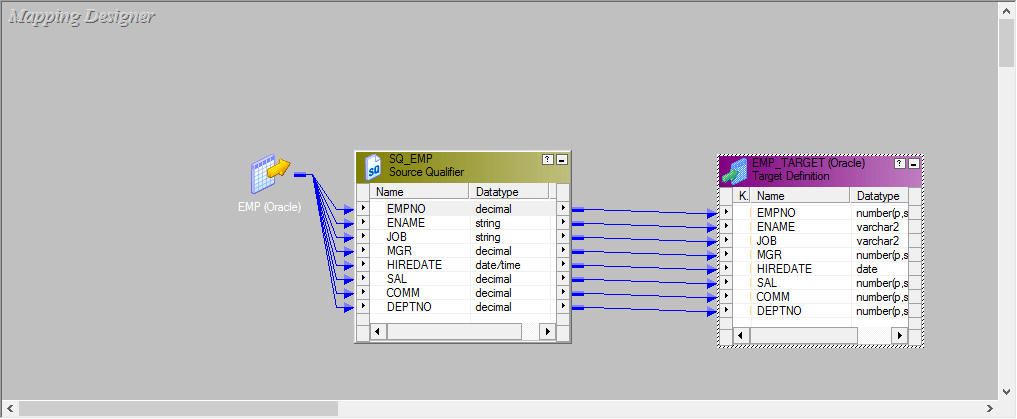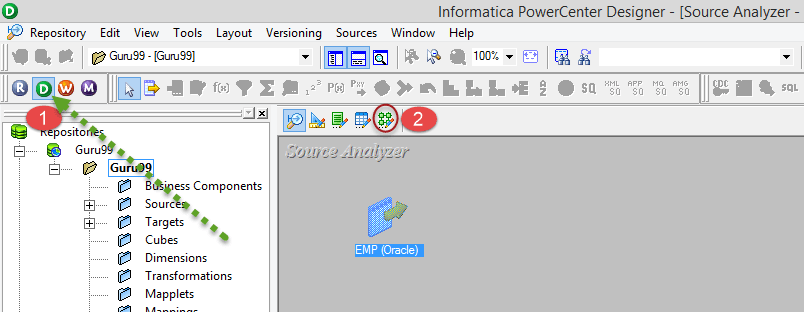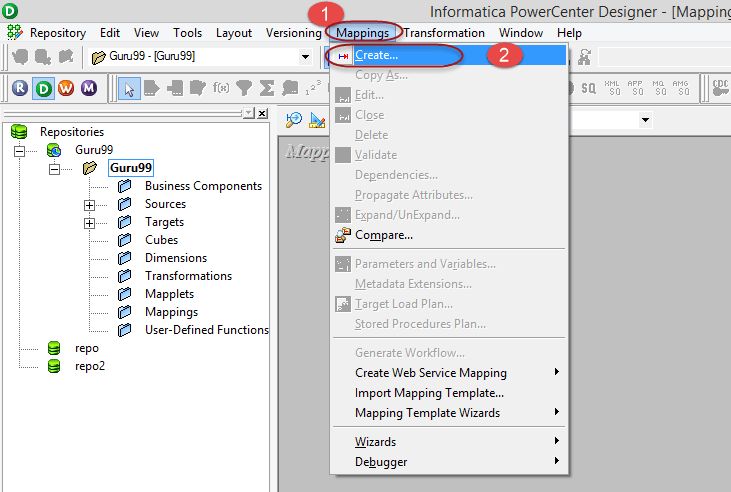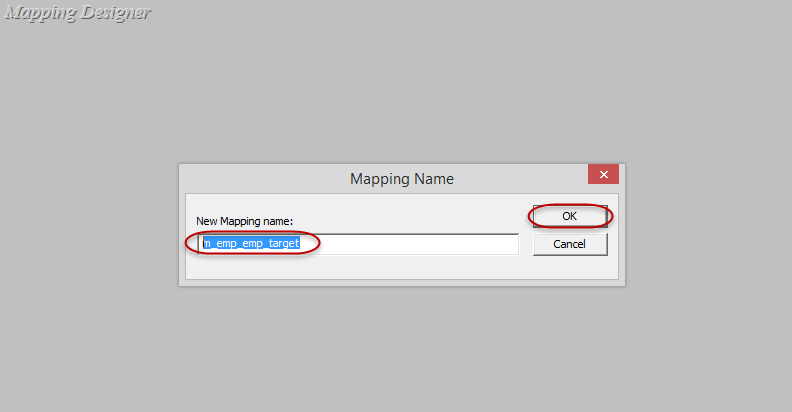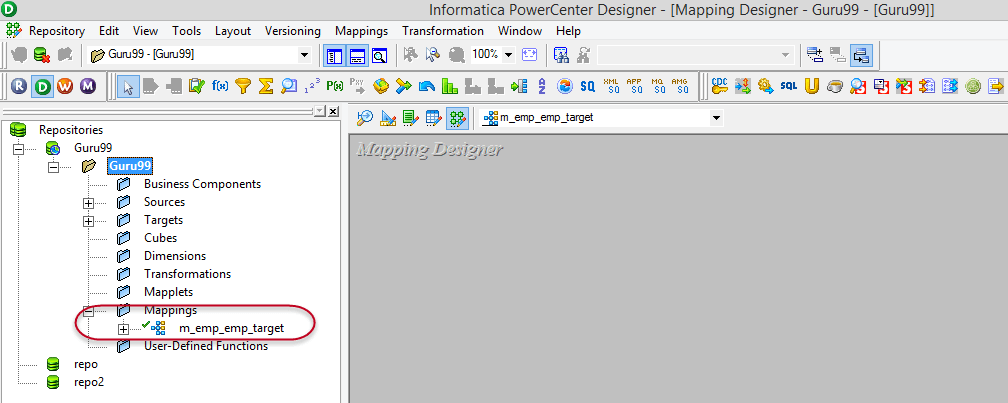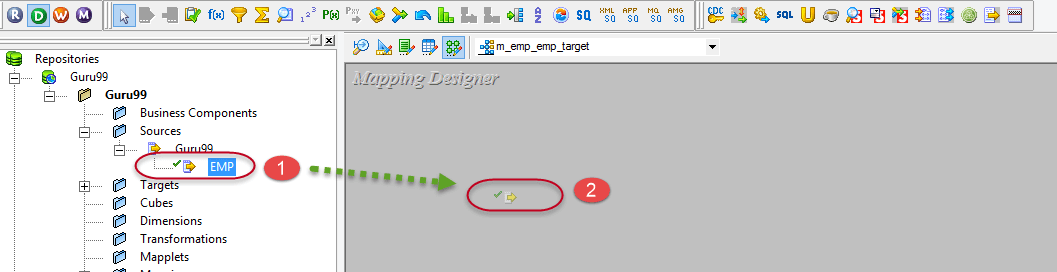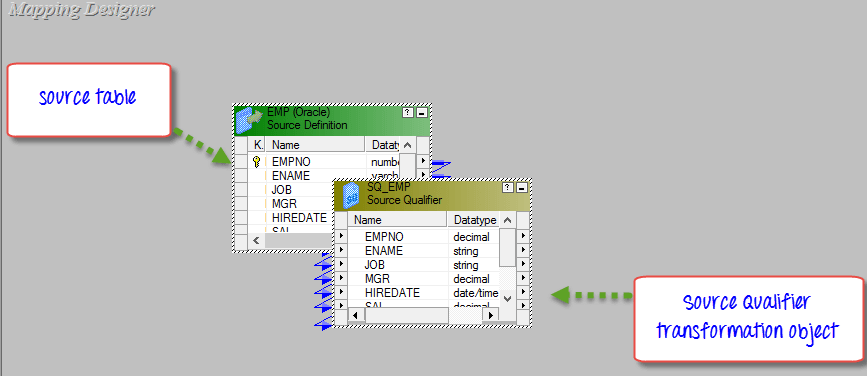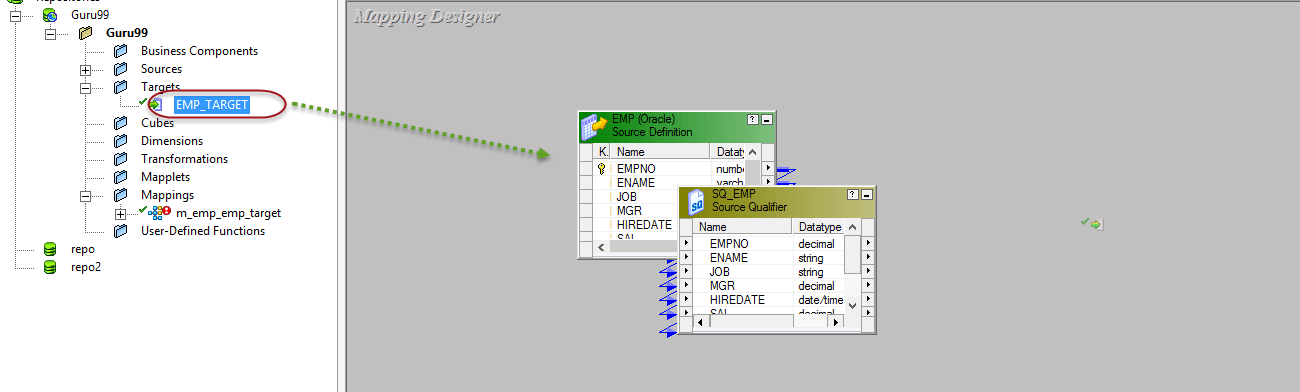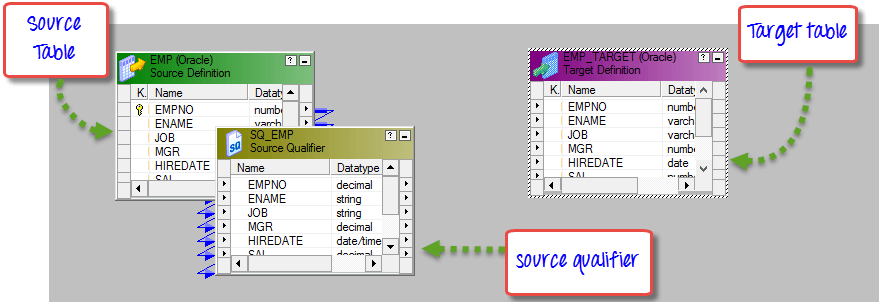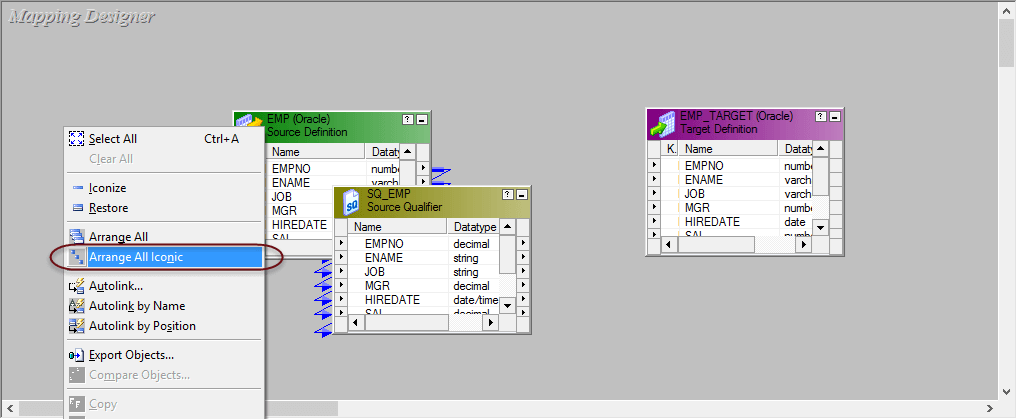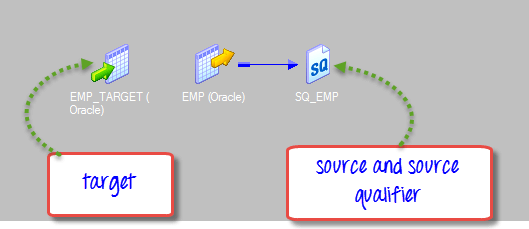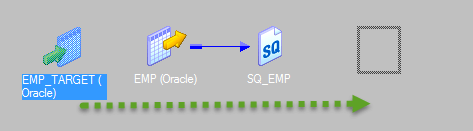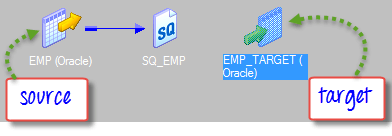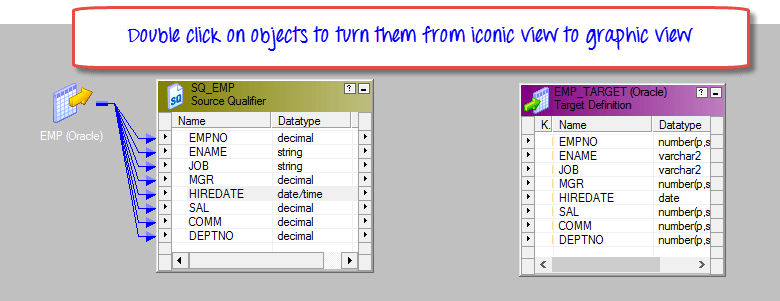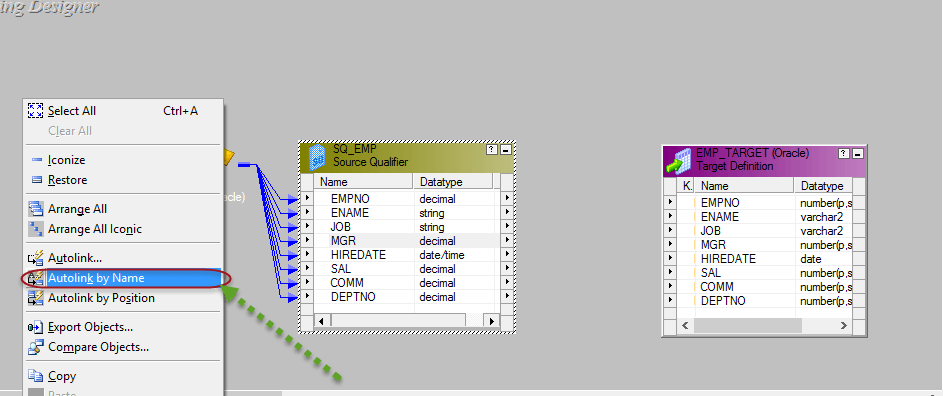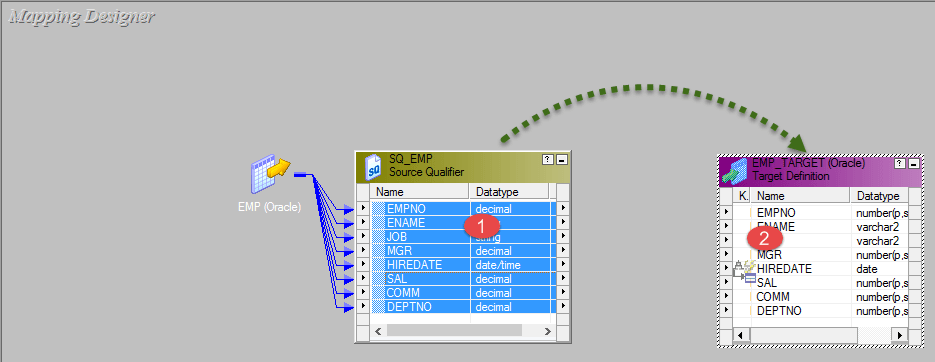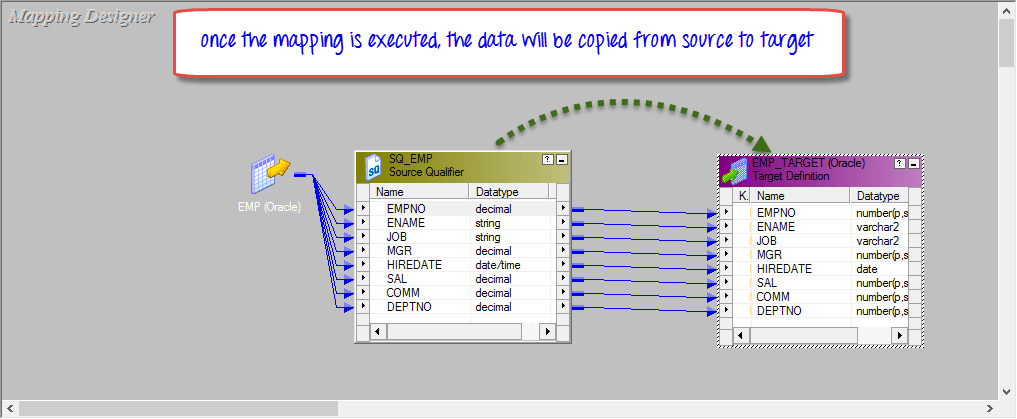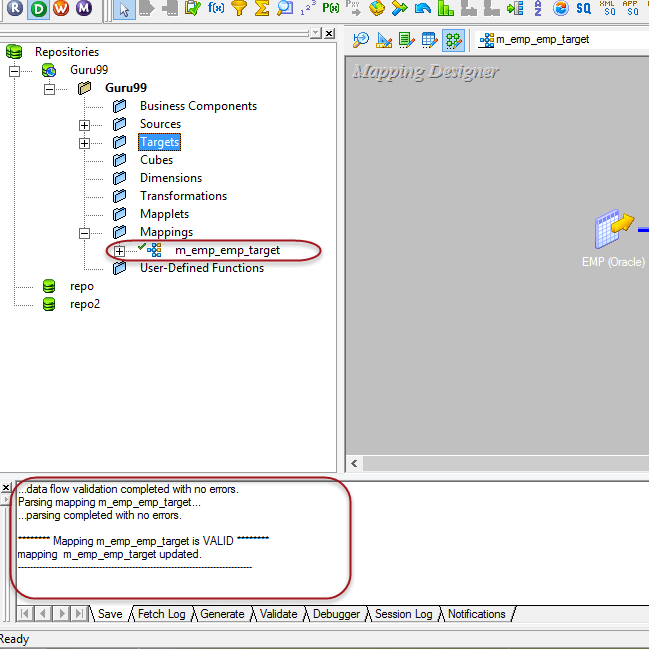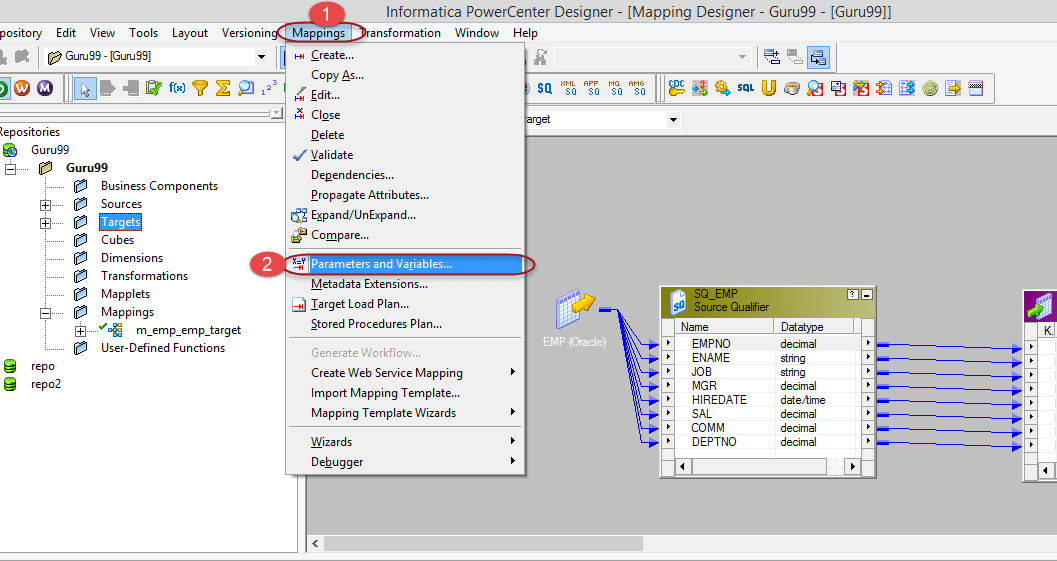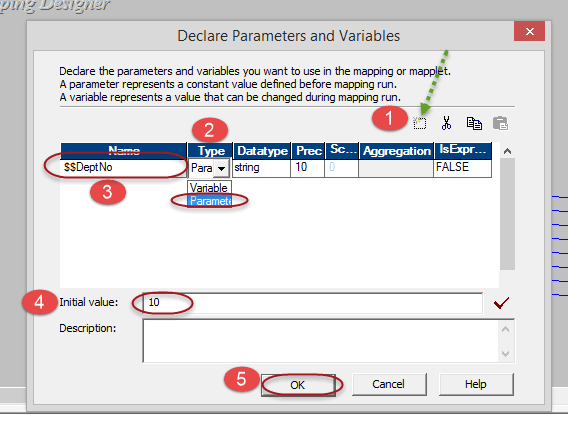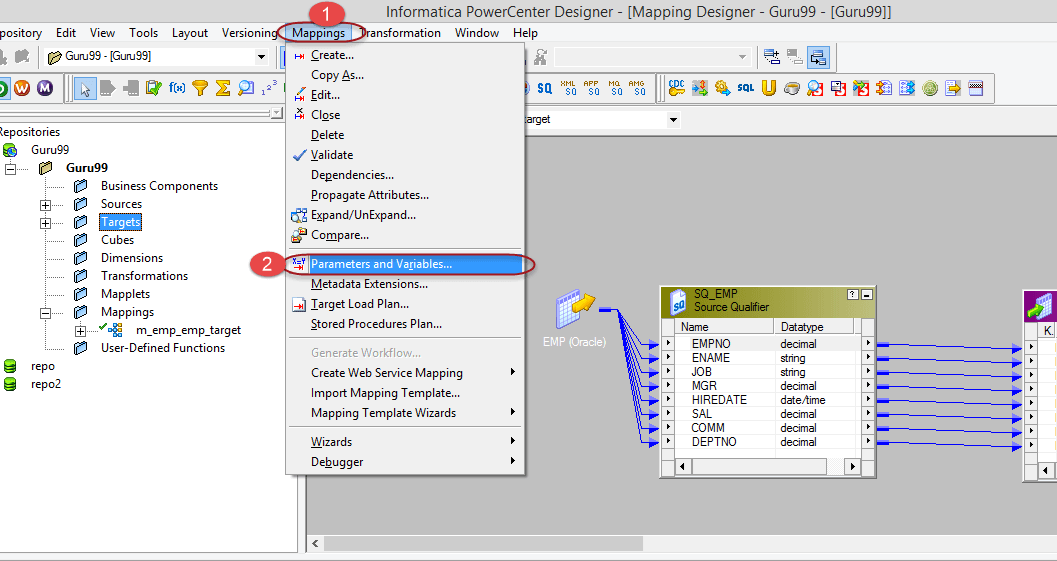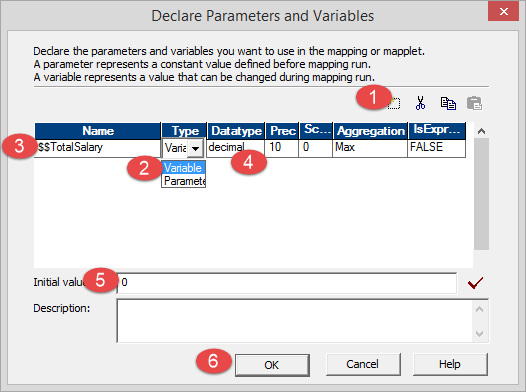Отображение — это коллекция исходных и целевых объектов, связанных между собой набором преобразований. Эти преобразования состоят из набора правил, которые определяют поток данных и способ загрузки данных в целевые объекты.
Отображение состоит из следующего набора объектов
- Определение источника — определение источника определяет структуру и характеристику источника, его базовые типы данных, тип источника данных и т. Д.
- Преобразование — объекты преобразования определяют, как преобразуются исходные данные, и различные функции могут быть применены во время процесса.
- Определение цели — определение цели определяет конечную цель, куда будут загружаться данные.
-
Ссылки — Ссылки связывают определение источника с различными преобразованиями и таблицами назначения. Он определяет, как данные передаются от источника к цели и преобразования.
В этом уроке вы узнаете
- Зачем вам нужно картирование?
- Компоненты картографии
- Что такое поэтапное картирование?
- Как создать карту
- Отображение параметров и переменных
- Как создать параметр отображения
- Как создать переменную сопоставления
Зачем вам нужно картирование?
Отображение — это объект в Informatica, с помощью которого вы можете определить, как исходные данные изменяются до того, как они достигают целевого или целевого объекта. Например, если в исходной системе указано имя сотрудника «Билл Клинтон», а в целевой системе требуется, чтобы имя сотрудника было в формате «Билл Клинтон», такие операции могут быть разработаны на уровне сопоставления. В общих чертах, то, что вы делаете с исходными данными, определяется на уровне отображения.
Отображение — это базовый объект Informatica, с помощью которого мы можем определить детали преобразования данных и характеристики исходного / целевого объекта. Отображения помогают нам определить преобразование данных на отдельных уровнях столбцов для каждой строки. Даже в одном отображении вы можете обрабатывать несколько источников и целей.
Компоненты картографии
Основными компонентами отображения являются
- Исходные таблицы
- Отображение параметров и переменных
- Целевые объекты
- Картографические преобразования
Существуют различные объекты, которые составляют отображение. Отображение может состоять из источников, целей, параметров отображения и переменных, маплетов, различных преобразований и пользовательских функций .
- Mapping Source : Mapping source — это объекты, из которых вы выбираете исходные данные. Это может быть таблица базы данных, простой файл, источник XML или источник файла COBOL
- Цель отображения: цель отображения — это наши объекты назначения, в которые загружаются окончательно обработанные данные. Целевой объект отображения может быть реляционной таблицей базы данных, простым файлом или файлом XML. Источники и цели обязательны при любом отображении, их тип может отличаться
- Сопоставление параметров и переменных . Сопоставление параметров и переменных помогает вам создавать объекты временных переменных, которые помогут вам определить и сохранить временные значения при отображении данных. Параметры и переменные сопоставления являются необязательными определяемыми пользователем типами данных, которые можно создавать для сопоставления и на которые можно ссылаться и обновлять для конкретных требований. Мы узнаем больше о сопоставлении параметров и переменных в этом разделе
- Маплеты : это объекты, которые состоят из набора трансформации, источника или целей. Маплеты обычно создаются для повторного использования существующей функциональности набора преобразований. Может использоваться в любом из отображений.
Что такое поэтапное картирование?
Этапное отображение — это отображение, в котором мы создаем реплику исходной таблицы. Например, в производственной системе, если у вас есть таблица «employee», вы можете создать такую же таблицу «employee_stage» в схеме ETL.
Наличие локальной таблицы этапов дает различные преимущества, такие как время простоя производства, не повлияет на вашу систему ETL, поскольку у вас есть собственная таблица employee_stage, а не ссылка на производственную таблицу employee. В производственной системе могут быть другие операции и процессы, которые влияют на производительность. Однако, когда у вас есть промежуточная таблица реплики, к ней будут обращаться только процессы ETL. Это дает преимущества в производительности.
В сценических отображениях,
- Исходные и целевые таблицы имеют одинаковую структуру
- Данные в целевой таблице являются копией данных исходной таблицы или
- Данные в рабочей (целевой) таблице представляют собой подмножество исходных данных.
Например, если ваша исходная таблица содержит сведения о сотрудниках с 10, 20, 30 и 40-ю сотрудниками. Промежуточной таблицей может быть таблица, содержащая записи о сотрудниках только с 10 и 30.
Целью создания таблиц этапов в Хранилище данных является повышение эффективности процесса преобразования данных путем извлечения только тех данных, которые имеют отношение к нам, а также минимизация зависимости ETL / хранилища данных от операционной системы реального времени.
Как создать карту
В этом упражнении мы создадим отображение этапа, в котором источником будет «таблица emp», а целью будет «emptgt».
Соглашение об именах — имена сопоставлений начинаются с префикса «m_», за которым следуют имена исходной и целевой таблиц, разделенные знаком подчеркивания.
Пример — если вы загружаете таблицу emp_target из таблицы emp, тогда именем сопоставления может быть «m_emp_emp_target».
Шаг 1 — Запуск дизайнера карт
- Open Informatica Designer Tool
- Нажмите на иконку Mapping Designer, чтобы запустить Mapping Designer
Шаг 2 — в дизайнере картографирования
- Нажмите на меню сопоставлений
- Выберите опцию Создать
Шаг 3 — Введите имя сопоставления как «m_emp_emp_target» и нажмите кнопку «ОК».
Сопоставление будет создано и указано в папке сопоставлений.
Отображение должно иметь как минимум источник и цель , вы добавите источники и цели в отображение.
Шаг 4 — На этом этапе мы будем,
- Выберите исходную таблицу «emp» в папке источников.
- Перетащите таблицу emp в дизайнер карт.
В дизайнере отображений будет показана импортированная исходная таблица.
Примечание. При импорте любой реляционной таблицы (базы данных) в отображение также будет создан дополнительный объект типа квалификатора источника. Это преобразование квалификатора источника необходимо и помогает службе интеграции Informatica идентифицировать исходную таблицу базы данных и ее свойства. Каждый раз, когда вы импортируете исходную таблицу, преобразование исходного квалификатора также будет создано. Вы никогда не должны удалять исходный объект квалификатора в отображении.
Шаг 5 — На этом этапе мы будем,
- Выберите исходную таблицу «emp_target» в папке «Targets».
- Перетащите таблицу emp_target в дизайнер отображений
В дизайнере картографирования будет импортирована и показана «таблица назначения».
Чтобы управлять пространством просмотра, вы можете сделать иконки этих объектов в отображении.
Шаг 6 — Щелкните правой кнопкой мыши в любом месте пустого рабочего пространства дизайнера карт и выберите опцию — Arrange all iconic.
После выбора опции «Arrange all Iconic» рабочая область будет выглядеть следующим образом.
Шаг 7 — В Informatica, мы проектируем с потоком слева направо. Таким образом, исходные таблицы должны быть слева, а целевые таблицы — справа. Чтобы расположить таблицы в нашей рабочей области, выберите таблицу emp_target, затем перетащите ее в правую часть таблицы emp.
После этой перестановки рабочая область будет выглядеть следующим образом.
Примечание. Периодически используйте сочетание клавиш ctrl + s для сохранения изменений в хранилище.
Шаг 8. Теперь у вас есть исходная и целевая таблицы в вашем отображении, но сопоставление еще не завершено. Исходные и целевые таблицы должны быть связаны для завершения сопоставления.
Связать источник и цели
Дважды щелкните таблицу SQ_EMP и таблицу EMP_TARGET, чтобы изменить их вид с пиктограммного на графический.
Шаг 9 — Щелкните правой кнопкой мыши по рабочему пространству дизайнера картирования и выберите «Автоссылка» по имени.
Шаг 10 — Чтобы связать источник с целевой таблицей
- Выберите Исходные столбцы таблицы.
- Перетащите столбцы к целевой таблице.
Исходная и целевая таблицы будут связаны, а стрелки соединения появятся от исходной к целевой таблице.
Примечание. Здесь вы связали все исходные столбцы с соответствующим столбцом целевой таблицы. Это означает, что для каждой выбранной исходной записи будут загружены все столбцы цели. Если вы хотите исключить какой-либо конкретный столбец из загрузки, нажмите на ссылку этого столбца и нажмите клавишу удаления на клавиатуре. Ссылка будет удалена, а целевой столбец не будет загружен.
Шаг 11 — Используйте сочетание клавиш «Ctrl + S», чтобы сохранить изменения в вашем отображении. В окне вывода вы можете увидеть сообщение проверки / разбора отображения. Это подтверждает, что ваше сопоставление является действительным. Кроме того, рядом с именем сопоставления будет находиться временная зеленая отметка в дереве папок сопоставления, указывающая, что сопоставление выполнено успешно.
В сопоставлениях может существовать требование, когда нам нужно передать переменную в сопоставление, или может быть сценарий, в котором нам нужно вычислить временные переменные и дополнительно сохранить их для следующего сеанса сеанса сопоставления. Для этих целей мы создаем параметры отображения и переменные.
Отображение параметров и переменных
Как и любой язык программирования, Informatica имеет свой собственный способ определения параметров и переменных. Но в отличие от других языков программирования, Informatica не является языком, основанным на коде. Чтобы создать параметры и переменные в Informatica, вы должны следовать предопределенному синтаксису и навигации.
Разница между параметрами и переменными —
|
|
|
|
Параметры отображения — это те типы данных, значение которых после присвоения остается постоянным на протяжении всего цикла отображения. Например, если вы создали параметр отображения deptno = 20, тогда значение 20 будет постоянным для всего цикла отображения. Параметр, на который он будет ссылаться, всегда будет возвращать значение 20 для этого экземпляра запуска отображения. Для нового экземпляра отображения значение параметра может быть переопределено. |
Переменные отображения — это объекты, на которые можно ссылаться во время выполнения отображения (для доступа к их значениям), а их значения можно переназначать. Например, переменная сопоставления total_salary может использоваться в сопоставлении, и ее значение может обновляться на основе зарплат. |
Параметры и переменные сопоставления относятся только к сопоставлению. На них нельзя ссылаться в другом отображении.
Как создать параметр отображения
При создании параметра сопоставления во время выполнения сопоставления служба интеграции ищет его присвоенное значение. Эти значения могут быть присвоены следующим местам.
- Внутри файла параметров
- При назначении переменной перед сессией
- Начальное значение в хранилище
-
Значение по умолчанию, назначенное при создании переменной
Шаг 1 — Создание параметра отображения — в отображении конструктора,
- Выберите меню отображений
- Выберите параметры и меню переменных
Шаг 2 — На следующем экране
- Нажмите на добавить новое переменное меню
- В раскрывающемся списке выберите тип в качестве параметра
- Введите имя параметра как $$ Deptno
- Введите начальное значение 10
- Выберите кнопку ОК
Теперь вы создали параметр отображения deptno с изначально назначенным значением 10, и на этот параметр можно ссылаться внутри отображения.
Как создать переменную сопоставления
Шаг 1 — В дизайнере картографирования
- Выберите меню отображений
- Выберите параметры и меню переменных
Шаг 2 — На следующем экране
- Нажмите на добавить новое переменное меню
- В раскрывающемся списке выберите тип переменной
- Введите имя переменной как $$ TotalSalary
- Выберите тип данных как десятичный
- Введите начальное значение 0
- Выберите кнопку ОК
Это создаст переменную сопоставления.
Примечание. Отображение параметров и имен переменных всегда начинается с $$.
Резюме
В Informatica сопоставления важны для сопоставления исходных данных с целью в соответствии с требованиями проекта. Мы обсудили сценические отображения и концепцию отображения переменных и параметров.